Nach der ersten Anmeldung am System
Das Navigator-System besteht aus Elementen, die wir als Anwendungen bezeichnet haben. Jede Anwendung ist eine Sammlung von Formularen, Listen und Workflow-Verfahren für einen bestimmten Bereich, z. B. Personal (HR), Dokumente, Projekte, Zahlungen usw. Während des ersten Durchlaufs werden alle Anwendungen angezeigt, für die der Benutzer Berechtigungen hat Menü auf der linken Seite. Wenn Sie mit der Maus über dieses Menü fahren, können Sie die Anwendung oder ihr Element auswählen.
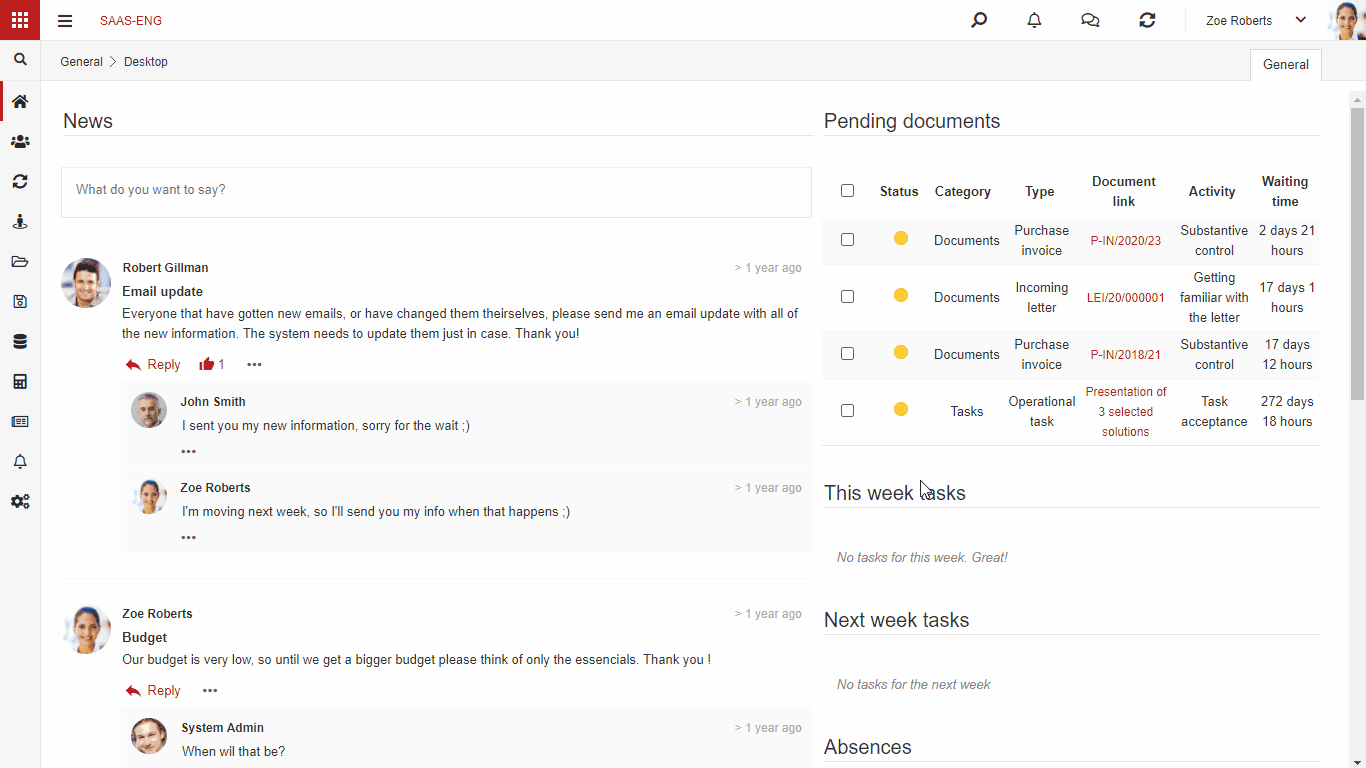
Anwendungsauswahl
Wenn es zu viele Anwendungen gibt und die Arbeit mit einem vollständigen Satz unpraktisch ist, können wir uns auf eine Anwendung beschränken. Wählen Sie es einfach aus dem Anwendungsmenü.
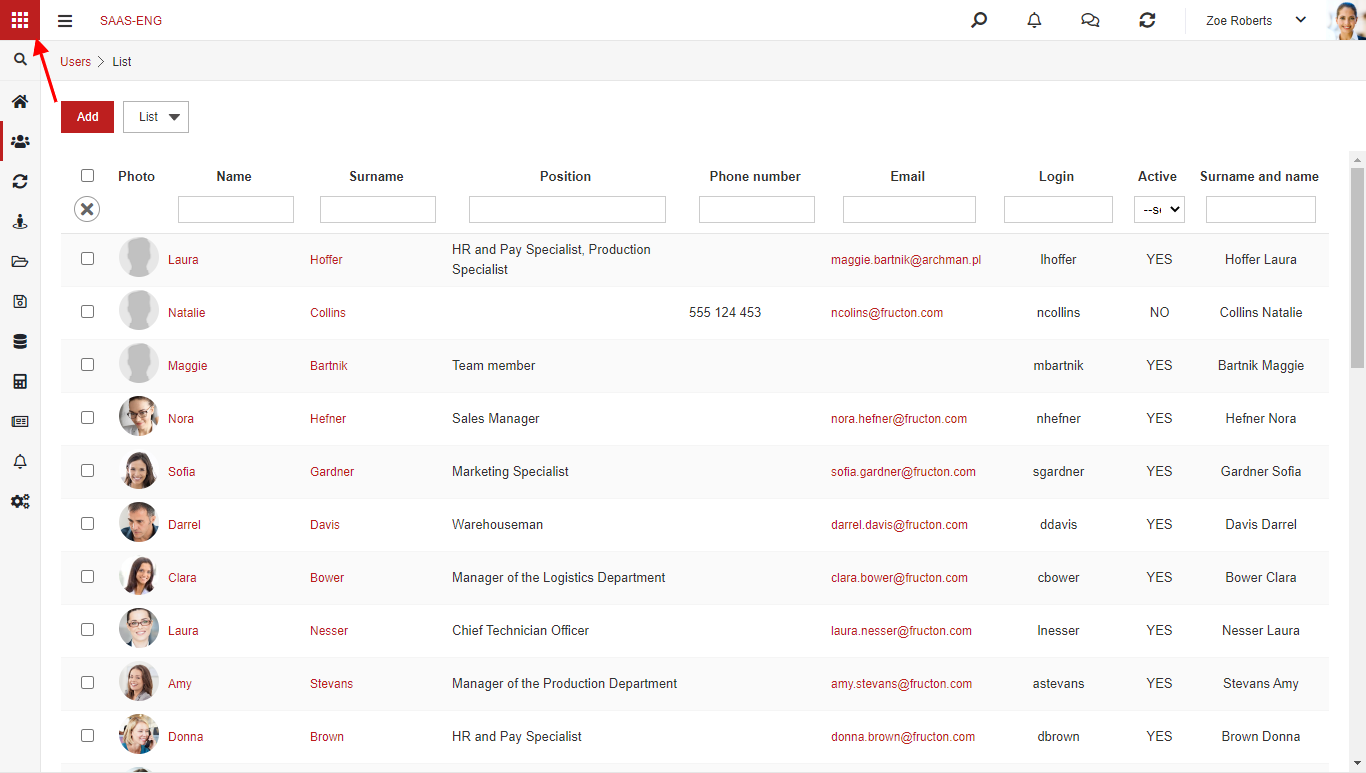
Wenn eine Anwendung ausgewählt ist, enthält das Menü links nur Elemente aus dieser Anwendung.
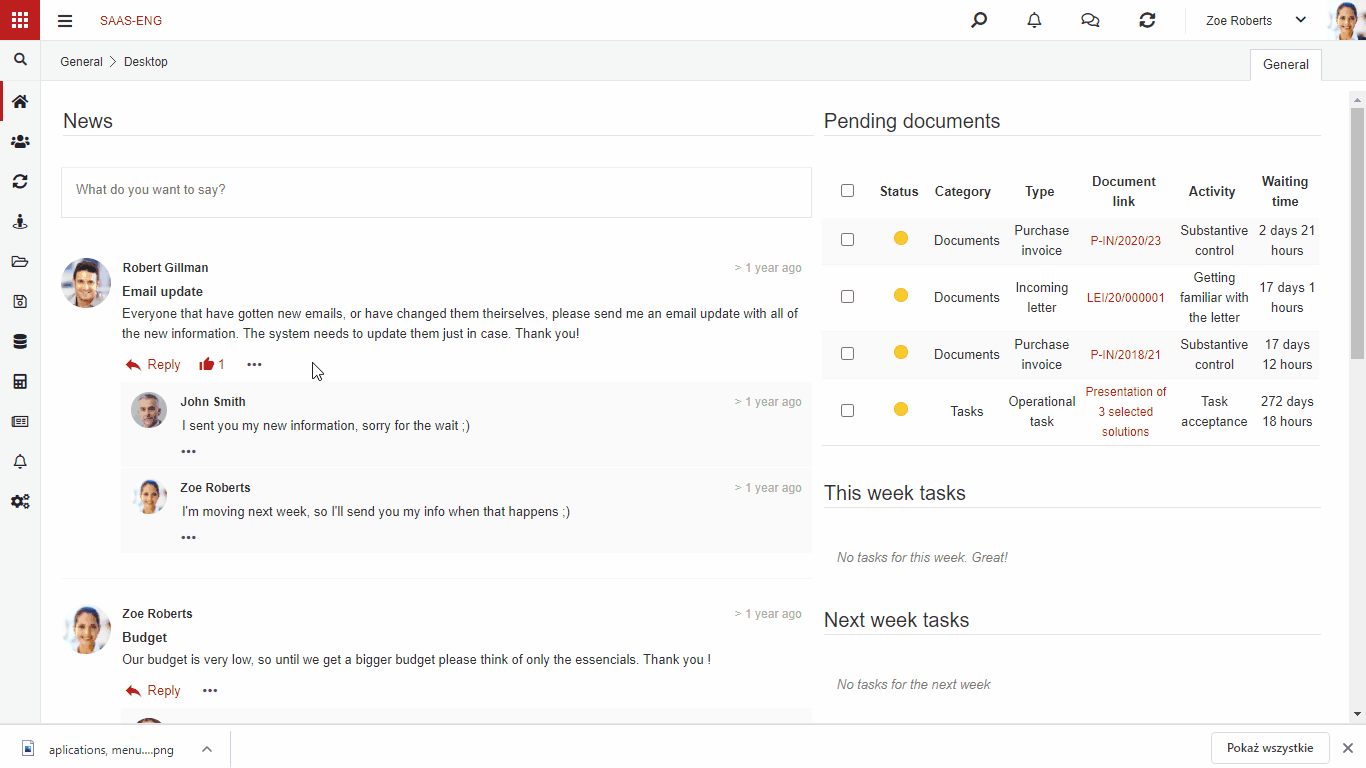
Über das Anwendungsmenü können wir jederzeit zu einer anderen Anwendung wechseln oder den Modus aller Anwendungen auswählen.
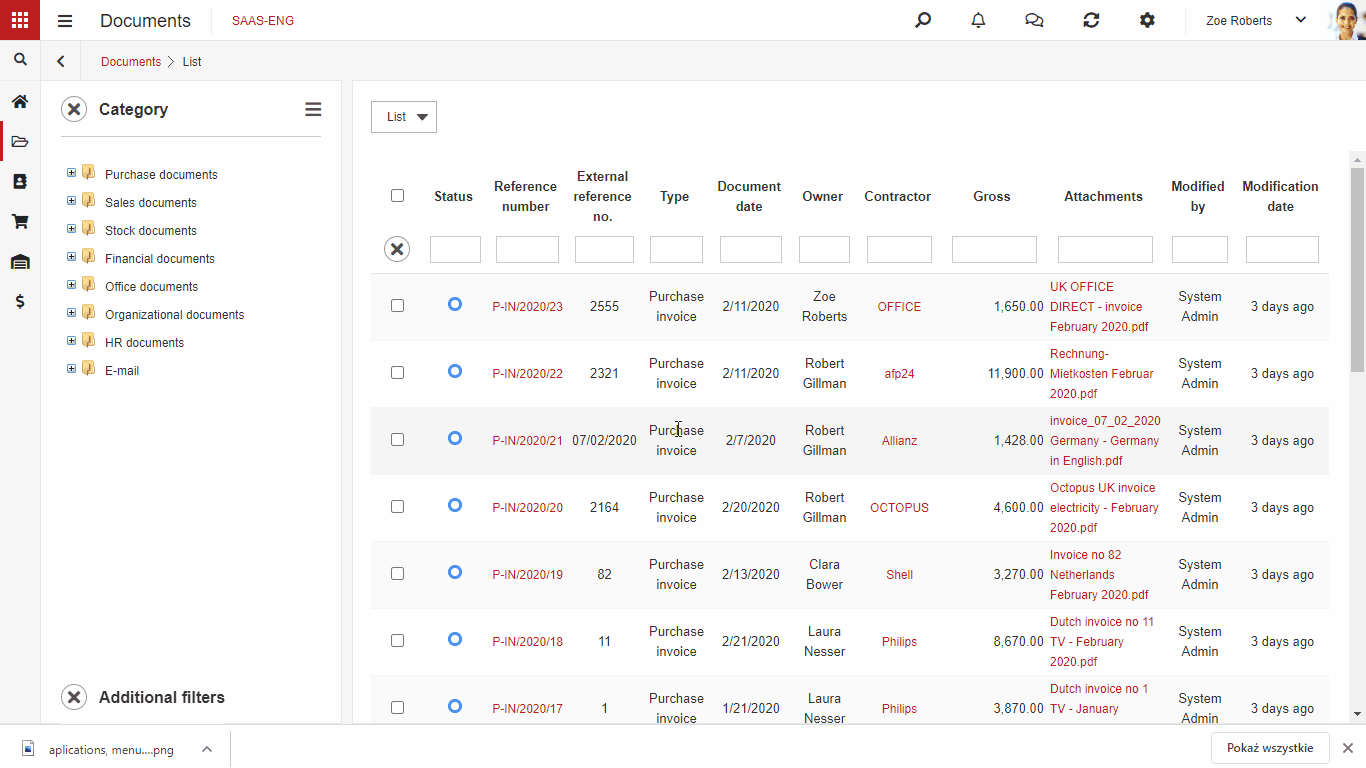
Im Menü navigieren
In einigen Anwendungen wird ein zusätzlicher Bereich angezeigt. In der Anwendung „Dokumente“ stehen uns beispielsweise Dokumentkategorien zur Verfügung, mit denen Sie die Liste der Dokumente, an denen Sie interessiert sind, schnell auf eine Kategorie eingrenzen können.
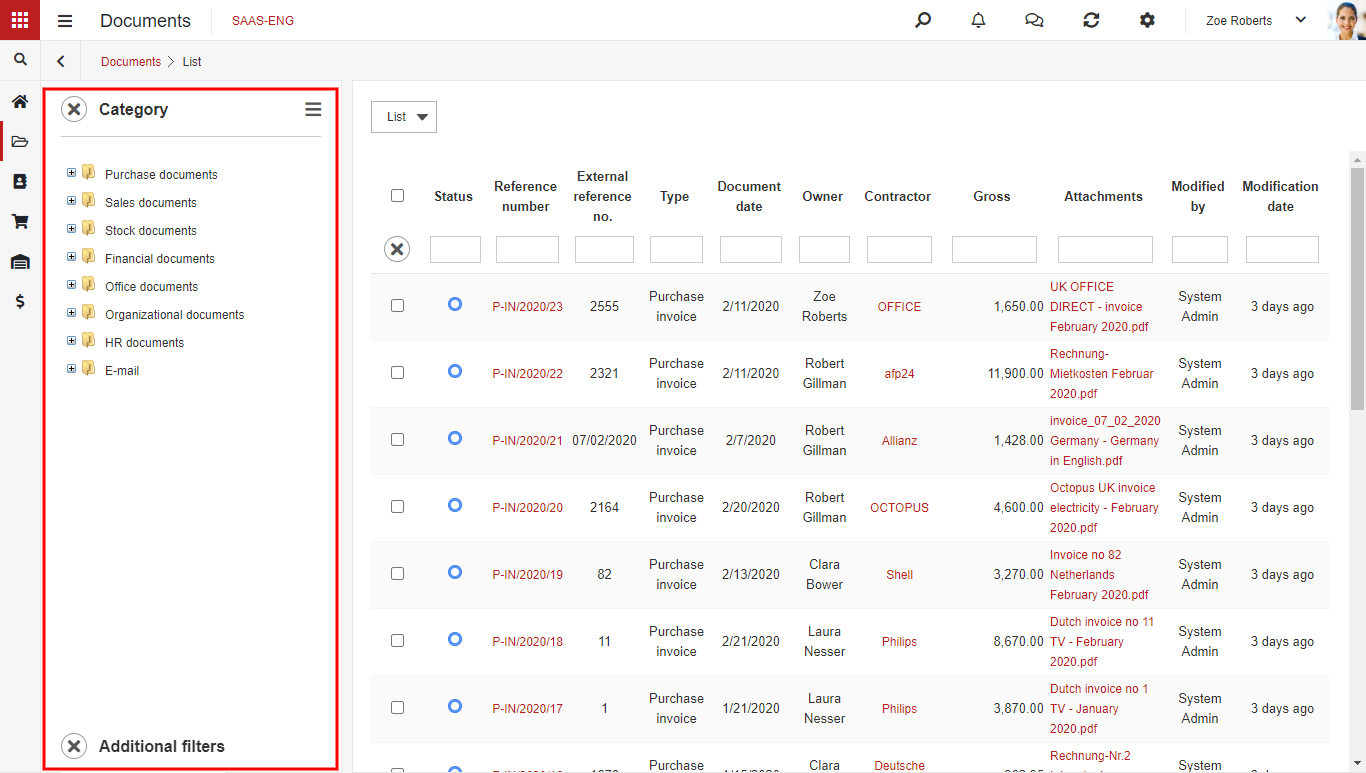
Diese zusätzlichen Bereiche begrenzen unseren Arbeitsbereich, sodass wir weniger auf dem Bildschirm sehen. Bei erweiterten Listen oder Formularen kann dies ein Problem sein, sodass sowohl das Menü als auch zusätzliche Bereiche die Möglichkeit haben, diese zu minimieren.
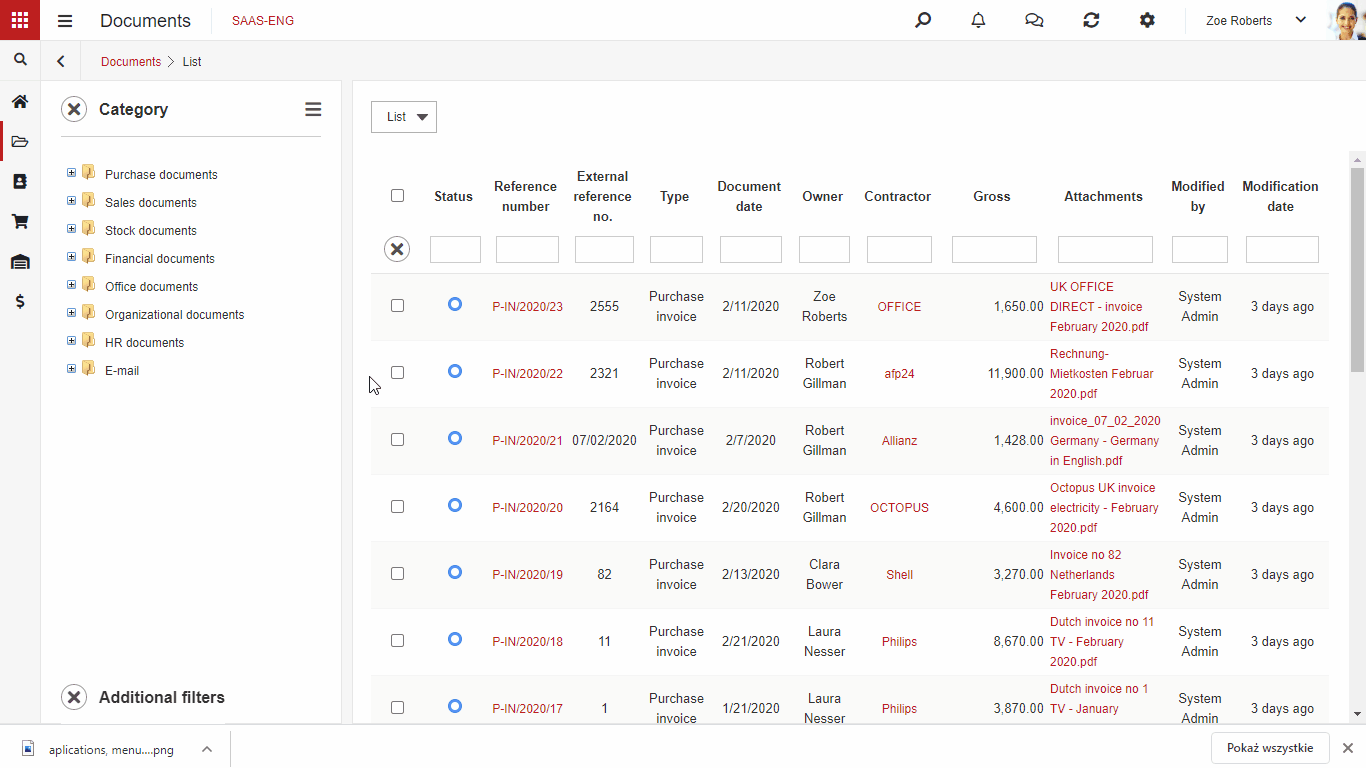
Durch die Minimierung werden die Menüelemente auf Symbole oder die Initialen der Menüelemente beschränkt.

Ebenso können wir sie in weiteren Bereichen vollständig ausblenden. Dank dieser Mechanismen steht fast der gesamte Bildschirm für die Elemente zur Verfügung, an denen wir arbeiten.
Lieblingselement
Es ist nicht immer möglich, sich auf die Arbeit in einer Anwendung zu beschränken. Manchmal müssen Sie häufig zwischen Elementen aus zwei oder mehr Anwendungen wechseln. Das Auswählen dieser Elemente aus dem Menü jeder Anwendung ist nicht bequem. Wir können die Aufgabe vereinfachen, indem wir Ihren Favoriten die am häufigsten ausgewählten Elemente hinzufügen.
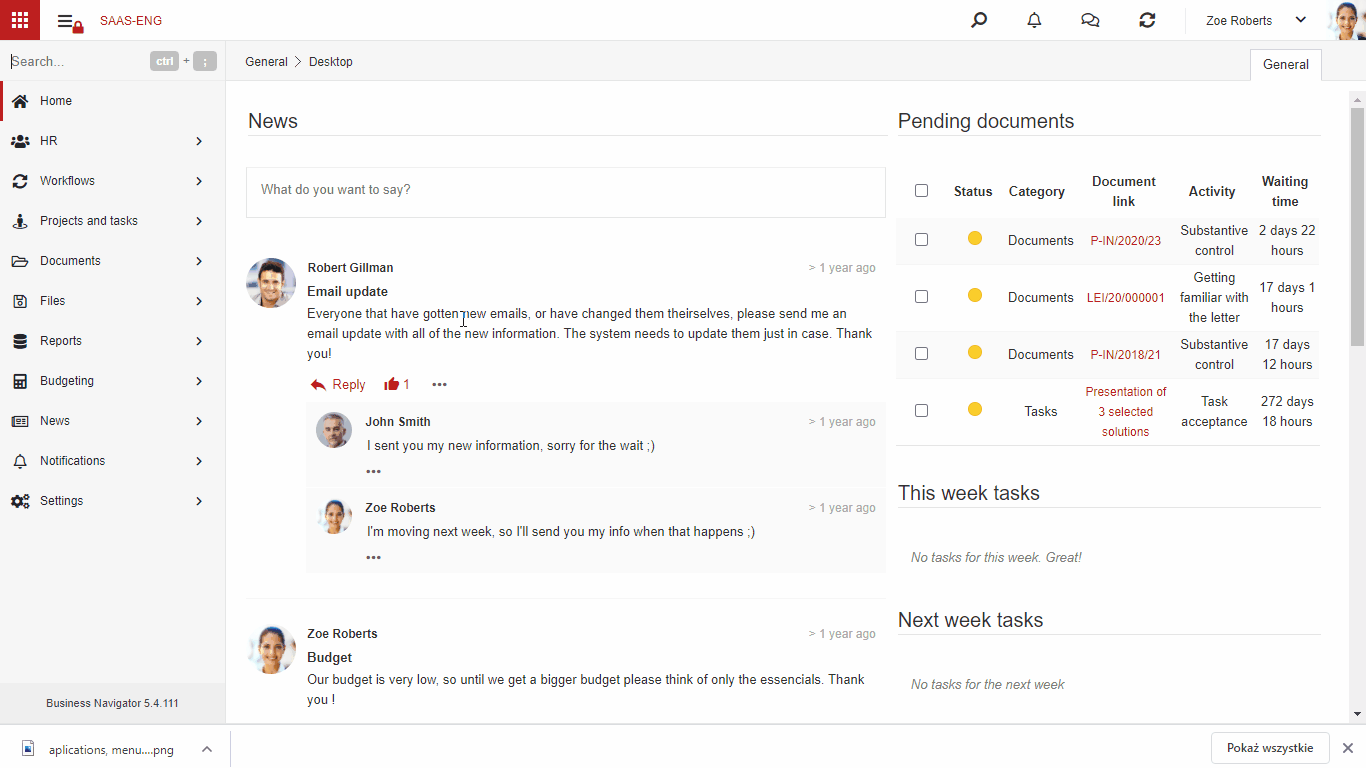
Nachdem wir Lieblingselemente vorbereitet haben, können wir sie wie eine normale Anwendung auswählen. Dank dessen haben wir im Menü nur die Elemente, die wir jeden Tag verwenden.
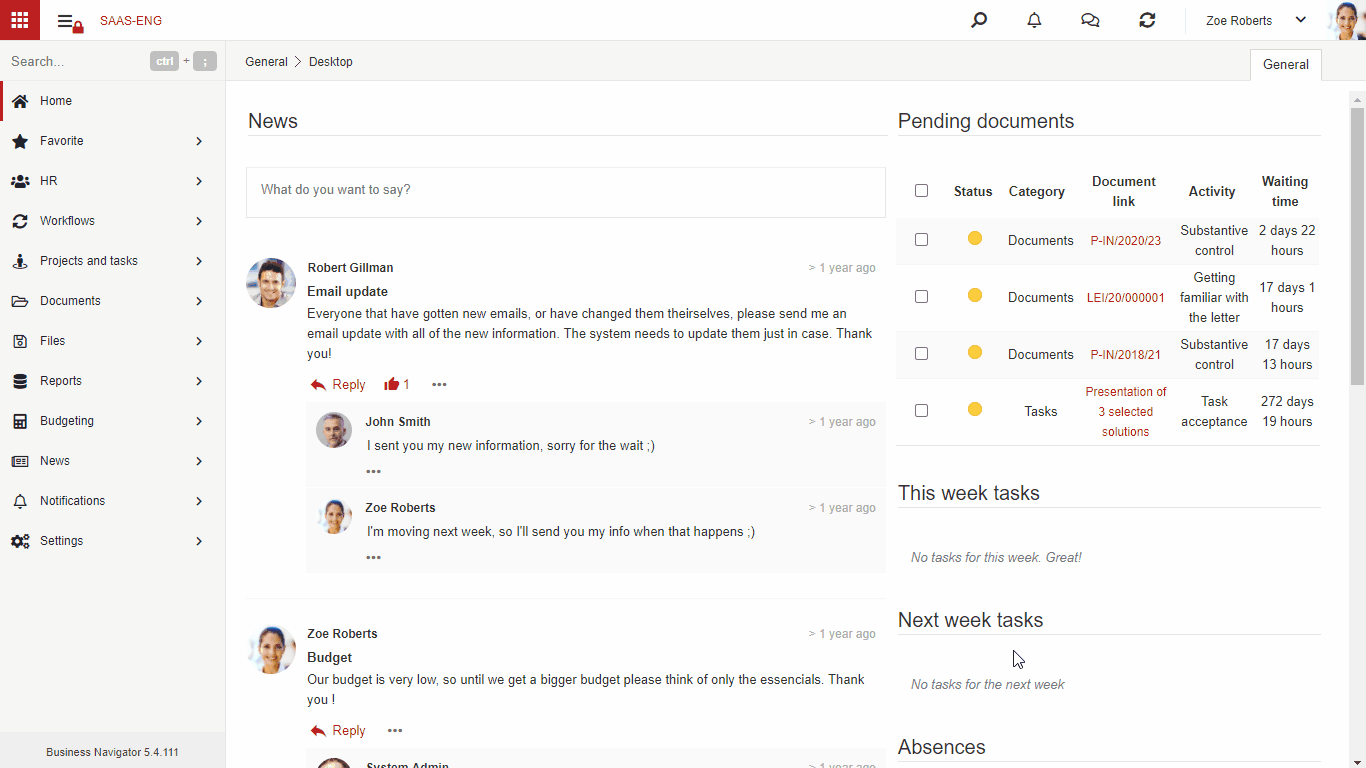
Dashboard
Der erste Bildschirm, den der Benutzer nach der Anmeldung am System sieht, ist der Desktop. Das Standard-Navigator-Dashboard sieht folgendermaßen aus:
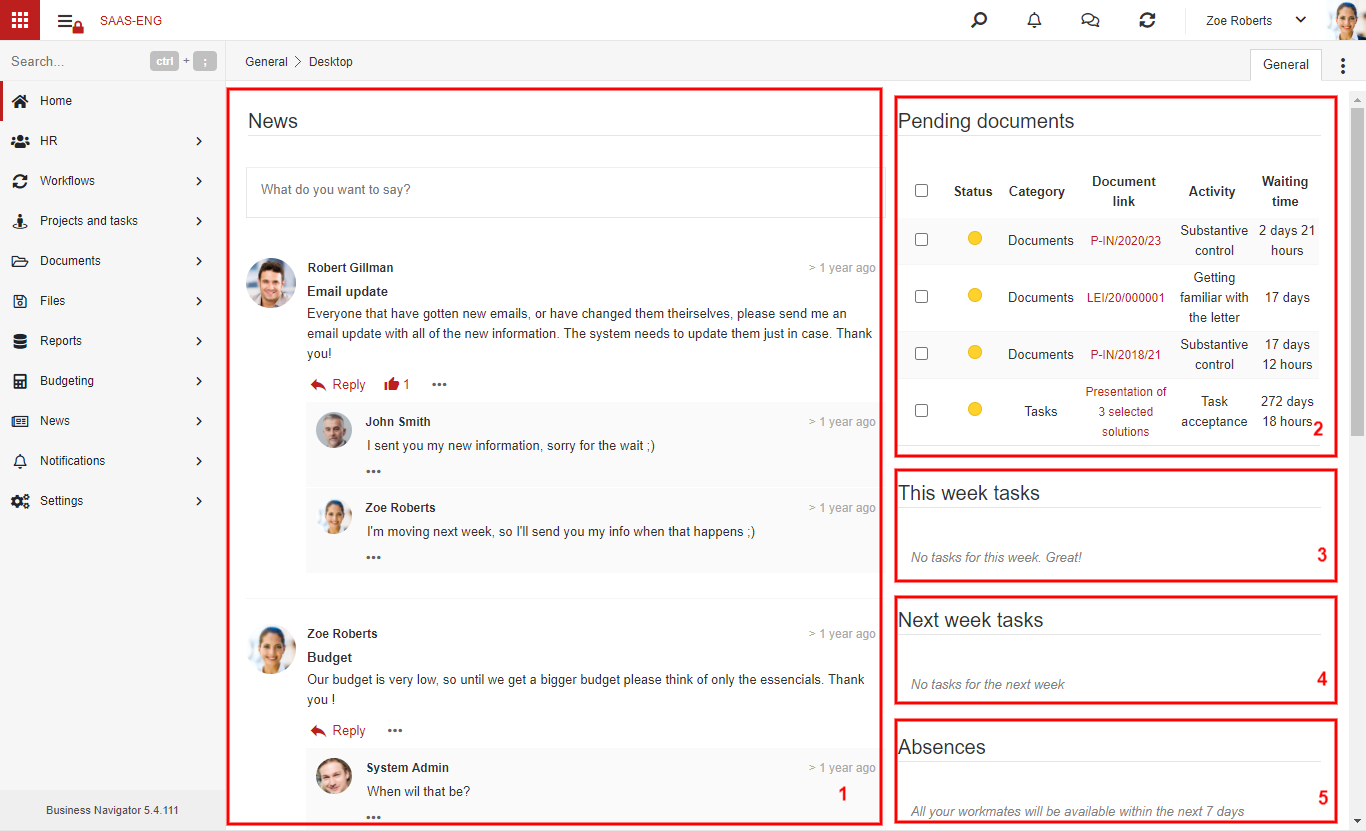
Wir haben die aktuellen Informationen (1), Dokumente (2) und Aufgaben (3) bis zur Ausführung, einen Aufgabenplan (4) und einen Abwesenheitsplan (5). Der Administrator kann den Standarddesktop ändern, sodass der Desktop in einer bestimmten Bereitstellung möglicherweise anders aussieht.
Das Dashboard wird verwendet, um Daten darzustellen und schnell zu Dokumenten zu wechseln, die auf die Reaktionen des Benutzers warten – z. Briefe, die vom Benutzer genehmigt werden müssen. Der Systemadministrator kann neue Desktops erstellen, die speziell auf eine Abteilung oder einen Benutzer zugeschnitten sind. Beispiel: Ein Dashboard mit dem aktuellen Verkaufsbericht:
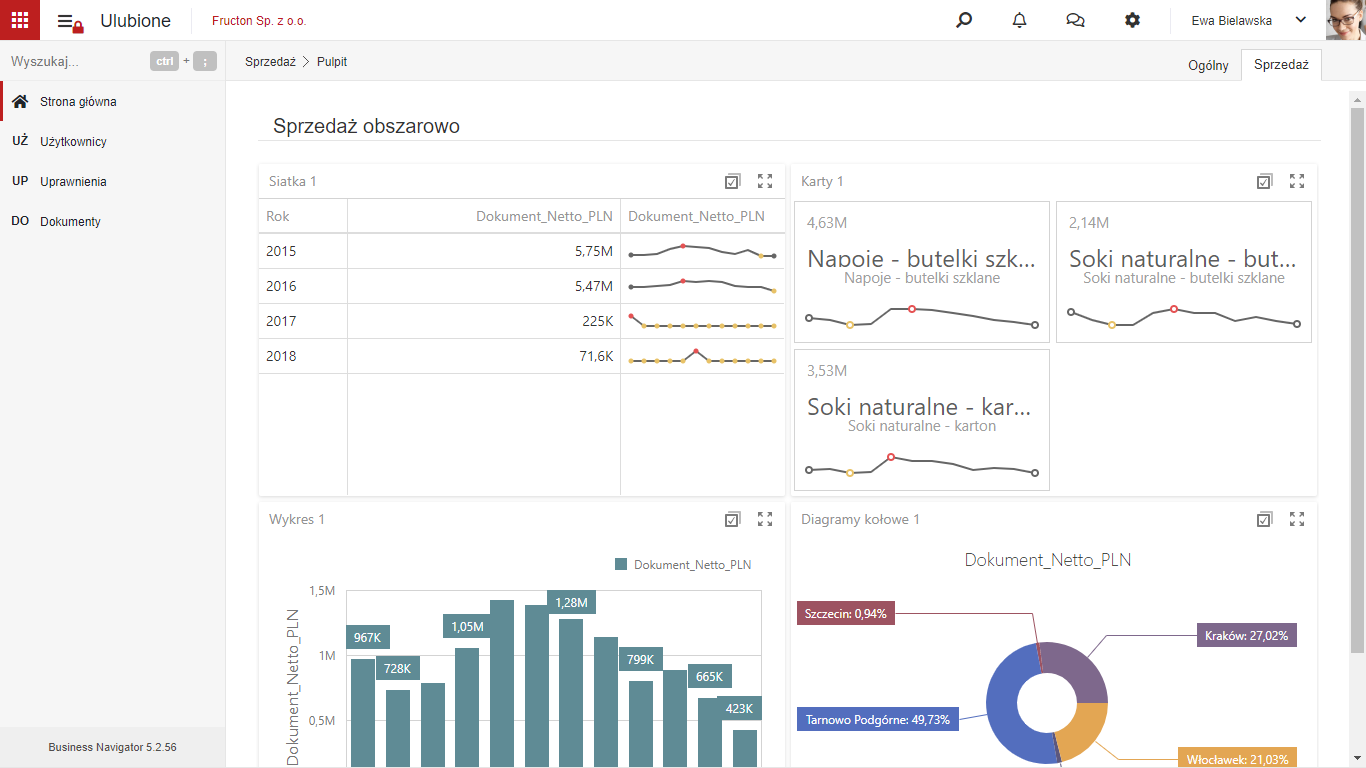
Beim Wechseln zwischen Desktops wird zwischen Registerkarten gewechselt.
Der Benutzer kann den Desktop jederzeit aktivieren und deaktivieren. Aktive Desktops sind auf den Registerkarten auf der Startseite sichtbar, inaktive Desktops sind unsichtbar.
Die Aktivierung und Deaktivierung erfolgt über die Anwendung Einstellungen> Personalisierung> Desktops
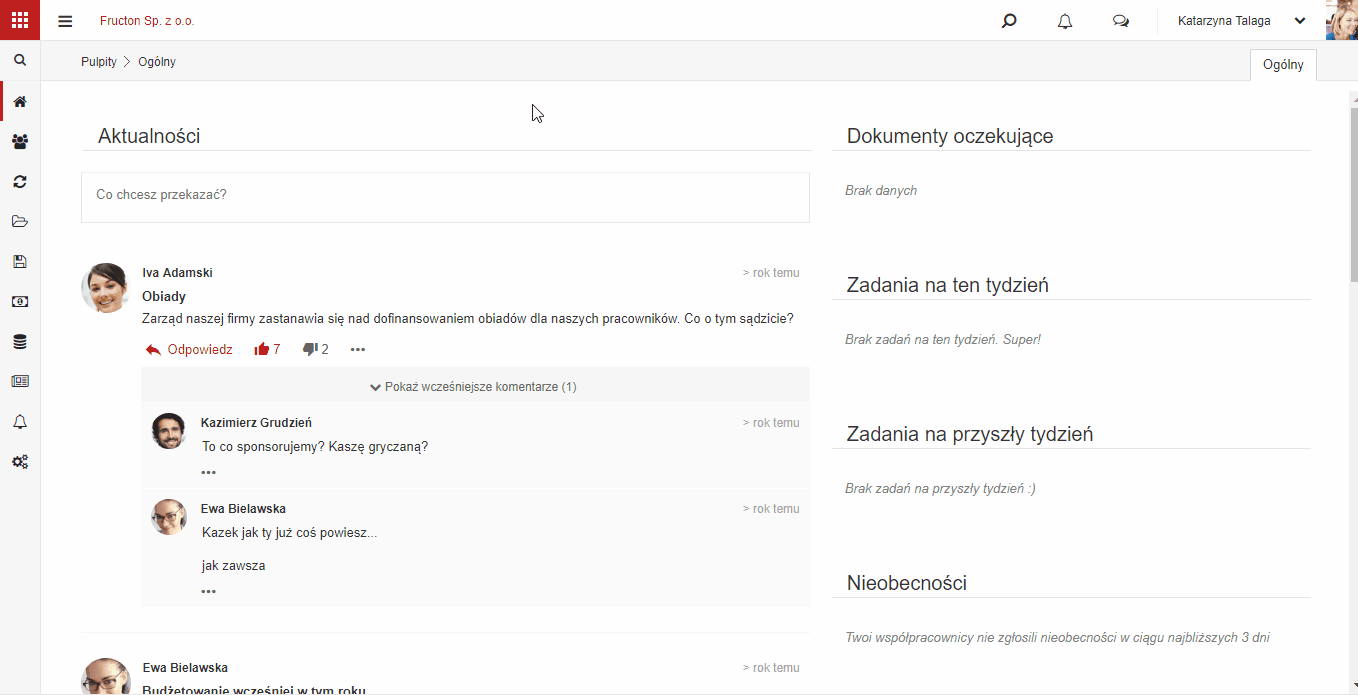
In den Einstellungen haben wir eine Liste von Desktops mit einer Anzeige, ob der Desktop aktiv ist – ein grüner Punkt in der Liste. Die Aktivierung erfolgt durch Auswahl der Option aus dem Menü Mehr nach Auswahl des Desktops. Der Desktop ist sofort nach der Aktivierung verfügbar.
Die Reihenfolge der Desktops in der Liste entspricht der Reihenfolge auf den Registerkarten. Der erste Desktop in der Liste wird normalerweise nach dem Start des Systems geöffnet.



